Till skillnad från tidigare Windows-versioner levereras Windows 10 med två webbläsare: Internet Explorer och Microsoft Edge. Medan alla är bekanta med Internet Explorer är Edge en ny webbläsare från Microsoft med några häftiga funktioner.
Standardsökmotor i Microsoft Edge
I Windows 10 är Edge standardwebbläsaren och Bing är standardsökmotorn i Edge-webbläsaren. Bing-sökmotorn har utvecklats genom åren men det finns många användningar som fortfarande tycker att den stora Google-sökmotorn är bättre än Bing.
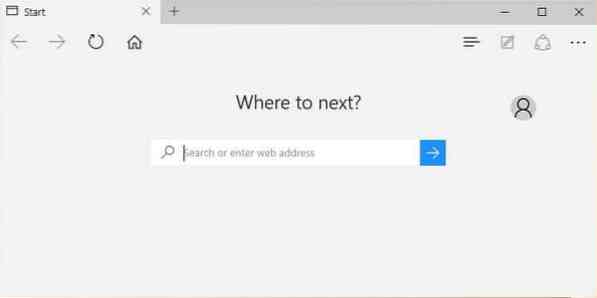
I en av våra tidigare artiklar med titeln hur man ändrar standardsökmotorn i Microsoft Edge-webbläsaren visade vi hur man ändrar standardsökningen i Edge, men fram till idag var det omöjligt att ställa in Googles standardsökning i Edge eftersom Google-sökning inte stödde OpenSearch 1.1.
Idag meddelade Google att det har börjat lansera OpenSearch 1.1 stöd för Microsoft Edge-webbläsaren. Beroende på din region kan du kanske ställa in Google som standardsökmotor i Edge-webbläsaren nu.
Ställ in Google som standardsökmotor i Edge i Windows 10
Så här gör du Googles standardsökmotor i Microsoft Edge.
Steg 1: Starta Edge-webbläsaren och öppna Googles sökmotor i webbläsaren.
Steg 2: När du är på Googles söksida klickar du på stjärnknappen (se bild) för att lägga till den i Favoriter (bokmärken).
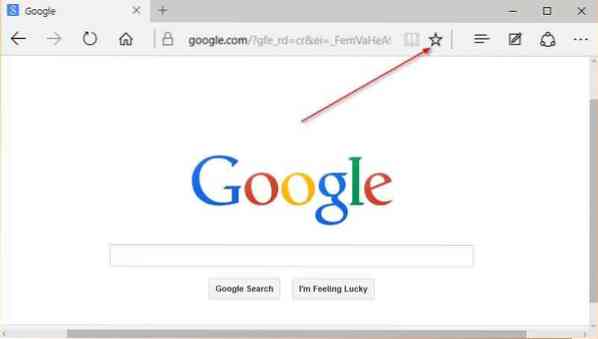
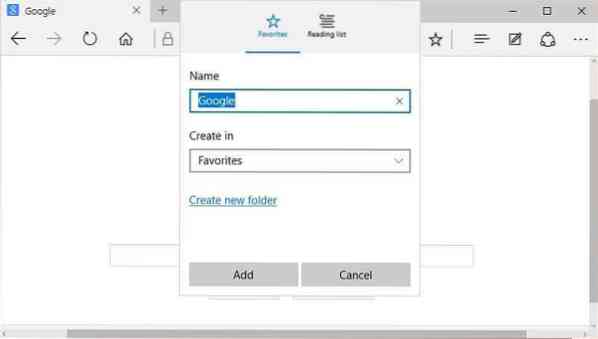
Steg 3: Klick Fler åtgärder (se bild) och klicka sedan på inställningar.
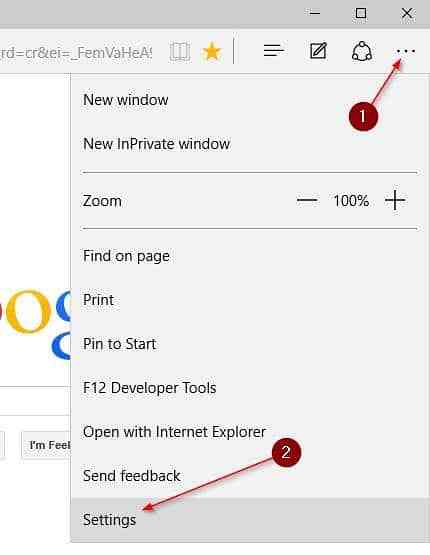
Steg 4: Rulla ned, under Avancerade inställningar, klicka Visa avancerade inställningar.
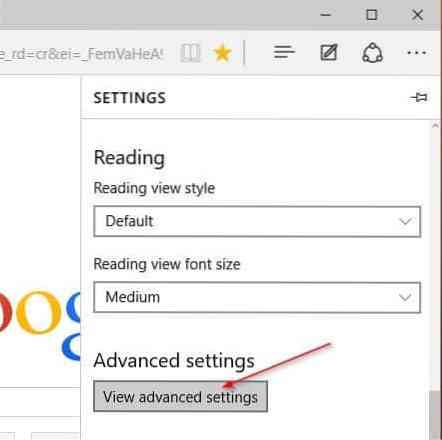
Steg 5: Bläddra ner för att se Sök i adressfältet med sektion. Klicka på listrutan och klicka sedan på Lägg till ny.
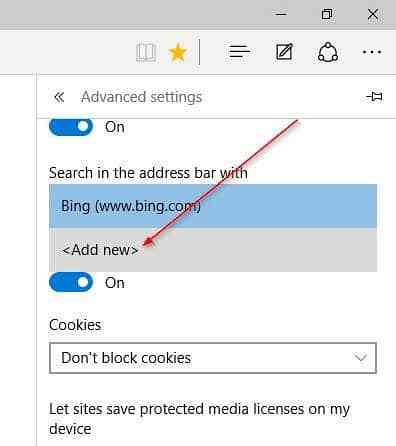
Steg 6: Googles sökpost ska nu visas under Välj en. Välj Google Sök och klicka sedan på Lägg till som standard för att göra Google-sökning standard i Microsoft Edge-webbläsaren i Windows 10.
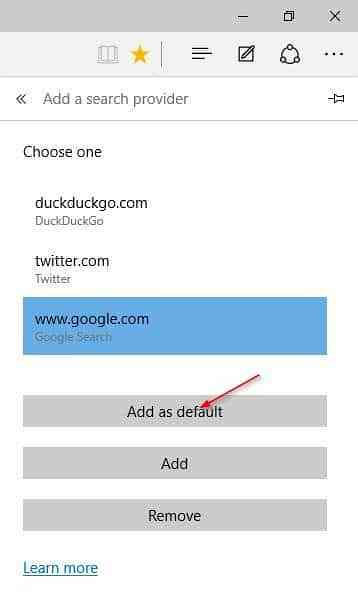
Observera att uppdateringen rullar ut. Om du inte kan göra Google som standardsökmotor i Edge just nu, försök igen efter en tid.
 Phenquestions
Phenquestions


